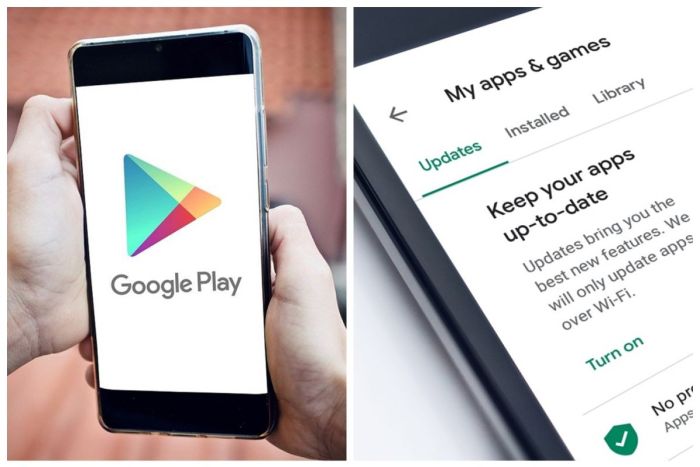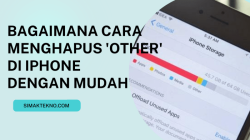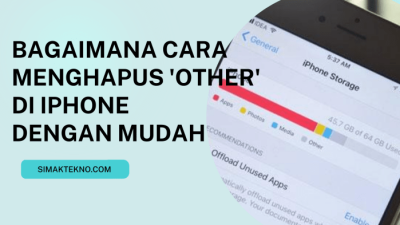Cara mencari play store yang hilang – Apakah Anda panik karena Play Store menghilang dari perangkat Android Anda? Jangan khawatir, Anda tidak sendirian. Panduan komprehensif ini akan memandu Anda melalui langkah-langkah untuk menemukan kembali Play Store yang hilang dan mengembalikan akses Anda ke aplikasi favorit Anda.
Play Store adalah pintu gerbang Anda ke dunia aplikasi, game, film, dan banyak lagi. Jika hilang, Anda akan kesulitan mendapatkan perangkat lunak yang diperlukan untuk perangkat Anda. Tapi jangan khawatir, menemukan Play Store yang hilang tidak sesulit yang Anda kira.
Menemukan Play Store yang Hilang di Perangkat Android
Play Store adalah aplikasi penting di perangkat Android yang memungkinkan pengguna mengunduh dan menginstal aplikasi. Jika Play Store tiba-tiba hilang, jangan panik. Berikut langkah-langkah untuk menemukannya kembali:
Lokasi yang Mungkin
Play Store mungkin disembunyikan di beberapa lokasi:
- Laci aplikasi: Geser ke atas dari bagian bawah layar untuk membuka laci aplikasi dan cari Play Store.
- Folder aplikasi: Beberapa perangkat Android memiliki folder aplikasi yang berisi aplikasi yang jarang digunakan. Periksa folder ini untuk Play Store.
- Layar beranda: Play Store mungkin disembunyikan di salah satu halaman layar beranda. Geser ke kiri atau kanan untuk menemukannya.
- Pengaturan > Aplikasi: Buka aplikasi Pengaturan, ketuk “Aplikasi”, dan cari Play Store dalam daftar.
Pencarian Perangkat
Jika Play Store tidak ditemukan di lokasi tersebut, coba gunakan bilah pencarian perangkat:
- Ketik “Play Store” atau “Google Play” di bilah pencarian.
- Telusuri aplikasi yang baru diinstal. Play Store mungkin terdaftar di sini jika baru saja dihapus atau disembunyikan.
Pemecahan Masalah
Jika Play Store masih tidak dapat ditemukan, coba langkah-langkah pemecahan masalah berikut:
- Periksa koneksi internet Anda. Play Store memerlukan koneksi internet untuk berfungsi.
- Mulai ulang perangkat Anda. Ini dapat menyegarkan sistem dan membuat Play Store muncul kembali.
- Hapus cache dan data Play Store. Buka Pengaturan > Aplikasi > Play Store > Penyimpanan > Hapus Cache/Hapus Data.
Alternatif
Jika Play Store tidak dapat ditemukan atau dipulihkan, berikut alternatif untuk mengunduh aplikasi:
- Gunakan browser untuk mengunduh file APK. APK adalah format file untuk aplikasi Android. Unduh file APK dari sumber tepercaya dan instal secara manual.
- Instal aplikasi dari toko aplikasi pihak ketiga yang tepercaya. Ada beberapa toko aplikasi pihak ketiga yang menawarkan aplikasi Android. Pastikan untuk memilih toko yang memiliki reputasi baik dan tepercaya.
Cara Menginstal Ulang Play Store
Play Store adalah aplikasi penting untuk perangkat Android yang memungkinkan pengguna mengunduh dan menginstal aplikasi, game, film, dan konten digital lainnya. Jika Play Store tiba-tiba hilang dari perangkat, berikut langkah-langkah untuk menginstal ulang:
Mengaktifkan Play Store
Periksa apakah Play Store dinonaktifkan secara tidak sengaja. Buka “Pengaturan” > “Aplikasi” > “Semua aplikasi” dan cari “Play Store”. Jika tombol “Aktifkan” berwarna abu-abu, berarti Play Store sudah aktif. Jika tombol berwarna biru, ketuk untuk mengaktifkan Play Store.
Memperbarui Play Store
Jika Play Store sudah aktif tetapi masih hilang, mungkin perlu diperbarui. Buka “Pengaturan” > “Aplikasi” > “Semua aplikasi” dan cari “Play Store”. Ketuk “Detail aplikasi” dan periksa apakah ada pembaruan yang tersedia. Jika ada, ketuk “Perbarui”.
Menghapus Cache dan Data
Menghapus cache dan data Play Store dapat mengatasi beberapa masalah. Buka “Pengaturan” > “Aplikasi” > “Semua aplikasi” dan cari “Play Store”. Ketuk “Detail aplikasi” > “Penyimpanan & cache”. Ketuk “Hapus cache” dan “Hapus data”.
Jika Play Store hilang dari perangkat Anda, Anda dapat mengikuti langkah-langkah sederhana untuk menemukannya kembali. Namun, jika Anda perlu membuat soal ujian yang acak untuk siswa Anda, cara mengacak soal di Word sangatlah mudah. Cukup dengan beberapa klik, Anda dapat memastikan bahwa setiap siswa menerima soal yang berbeda.
Setelah mengacak soal, jangan lupa untuk kembali mencari Play Store Anda agar Anda dapat mengakses aplikasi dan game favorit.
Menginstal Ulang Play Store
Jika langkah-langkah di atas tidak berhasil, Play Store mungkin perlu diinstal ulang. Cadangkan data Anda terlebih dahulu. Buka “Pengaturan” > “Aplikasi” > “Semua aplikasi” dan cari “Play Store”. Ketuk “Copot pemasangan” dan konfirmasi. Buka “Pengaturan” > “Keamanan” dan aktifkan “Sumber Tidak Dikenal”.
Unduh file APK Play Store dari sumber tepercaya, seperti APKMirror. Instal file APK dan aktifkan Play Store setelah penginstalan selesai.
Sumber Tepercaya untuk Menginstal Play Store
Penting untuk menginstal Play Store dari sumber tepercaya. Menginstal Play Store dari sumber pihak ketiga dapat menimbulkan risiko keamanan, seperti malware dan virus. Sumber tepercaya untuk mengunduh Play Store meliputi:
- Google Play Store
- APKMirror
- Uptodown
Penyebab Play Store Hilang
Play Store, pasar aplikasi resmi untuk perangkat Android, terkadang bisa hilang karena beberapa alasan.
Pembaruan Sistem atau Aplikasi Pihak Ketiga
Pembaruan sistem atau aplikasi pihak ketiga dapat menyebabkan Play Store tidak berfungsi atau hilang. Pembaruan ini dapat mengubah pengaturan sistem atau menghapus file penting yang diperlukan Play Store untuk beroperasi dengan benar.
Masalah Perangkat Keras
Dalam kasus yang jarang terjadi, masalah perangkat keras seperti kerusakan memori atau motherboard dapat menyebabkan Play Store hilang. Kerusakan ini dapat mencegah perangkat mengakses file yang diperlukan atau menjalankan aplikasi dengan benar.
Play Store yang hilang dapat menimbulkan rasa frustrasi, terutama jika Anda bergantung pada aplikasi untuk kebutuhan sehari-hari. Untuk mengatasi masalah ini, Anda dapat memeriksa pengaturan perangkat atau menggunakan aplikasi pelacak. Jika Anda masih kesulitan menemukan Play Store, pertimbangkan untuk menghubungi pihak berwenang atau mencari informasi lebih lanjut di internet.
Selain itu, jika Anda menghadapi kesulitan keuangan, jangan ragu untuk mencari cara dapat bantuan pemerintah yang tersedia. Dengan memanfaatkan sumber daya yang ada, Anda dapat mengatasi masalah kehilangan Play Store dan kembali mengakses aplikasi penting Anda.
Cara Menemukan Play Store di Perangkat Android Lain: Cara Mencari Play Store Yang Hilang
Cara Mencari Play Store di Tablet Android
langkah-langkah terperinci untuk menemukan Play Store di tablet Android
Cara Mencari Play Store di Emulator Android
langkah-langkah terperinci untuk menemukan Play Store di emulator Android
Metode Alternatif untuk Mengakses Play Store
- Melalui situs web Play Store: https://play.google.com/
- Menggunakan aplikasi pihak ketiga, seperti APKMirror atau F-Droid
Tips Penting
Periksa koneksi internet Anda sebelum mencari Play Store.Pastikan perangkat Anda menjalankan versi Android terbaru.Jika Play Store tidak muncul, coba mulai ulang perangkat Anda.
Tanya Jawab
- Bagaimana cara menemukan Play Store di tablet saya?
- Apa yang harus saya lakukan jika Play Store tidak muncul di emulator saya?
- Bisakah saya mengakses Play Store tanpa menggunakan perangkat Android?
– Buat tabel yang merangkum langkah-langkah pengaturan ulang pabrik untuk berbagai model perangkat Android.
Mengatur ulang perangkat Android ke pengaturan pabrik dapat menjadi solusi efektif untuk mengatasi berbagai masalah, seperti kinerja yang lambat, masalah perangkat lunak, atau masalah lainnya. Namun, penting untuk dicatat bahwa pengaturan ulang pabrik akan menghapus semua data dan pengaturan pengguna, jadi penting untuk membuat cadangan sebelum melanjutkan.
Langkah-langkah pengaturan ulang pabrik bervariasi tergantung pada model perangkat Android. Berikut adalah tabel yang merangkum langkah-langkah untuk beberapa model umum:
| Model Perangkat | Langkah-langkah Pengaturan Ulang Pabrik |
|---|---|
| Samsung Galaxy |
|
| Google Pixel |
|
| Xiaomi Redmi |
|
Selain langkah-langkah di atas, beberapa perangkat mungkin memiliki opsi pengaturan ulang pabrik tambahan, seperti mode pemulihan. Konsultasikan manual pengguna perangkat Anda untuk instruksi khusus.
Alasan Pengaturan Ulang Pabrik
Ada beberapa alasan umum mengapa pengguna mungkin ingin mengatur ulang perangkat Android mereka ke pengaturan pabrik:
- Untuk memperbaiki masalah kinerja, seperti kelambatan atau pembekuan.
- Untuk mengatasi masalah perangkat lunak, seperti kesalahan atau gangguan.
- Untuk menghapus semua data pribadi sebelum menjual atau membuang perangkat.
- Untuk menginstal versi Android yang lebih baru.
Cara Membuat Cadangan Data
Sebelum mengatur ulang perangkat ke pengaturan pabrik, sangat penting untuk membuat cadangan data Anda. Berikut adalah beberapa cara untuk melakukannya:
- Gunakan layanan pencadangan cloud, seperti Google Drive atau iCloud.
- Hubungkan perangkat Anda ke komputer dan gunakan perangkat lunak pencadangan.
- Salin data Anda secara manual ke kartu SD atau drive USB.
Skrip Langkah Demi Langkah untuk Mengatur Ulang Pabrik
Berikut adalah skrip langkah demi langkah yang dapat Anda ikuti untuk mengatur ulang perangkat Android ke pengaturan pabrik:
- Buat cadangan data Anda.
- Buka Pengaturan pada perangkat Anda.
- Ketuk Sistem atau Manajemen Umum.
- Ketuk Atur Ulang atau Opsi Reset.
- Ketuk Hapus Semua Data (Reset Pabrik) atau Atur Ulang Telepon.
- Ketuk Atur Ulang Perangkat atau Hapus Semua.
- Masukkan PIN atau kata sandi Anda jika diminta.
- Konfirmasikan bahwa Anda ingin mengatur ulang perangkat.
- Perangkat Anda akan diatur ulang ke pengaturan pabrik.
Tips Pemecahan Masalah
Jika Anda mengalami kesalahan selama proses pengaturan ulang pabrik, berikut adalah beberapa tips pemecahan masalah:
- Pastikan perangkat Anda terisi penuh atau terhubung ke pengisi daya.
- Coba mengatur ulang perangkat dalam mode pemulihan.
- Hubungi produsen perangkat Anda untuk mendapatkan bantuan.
Cara Mencadangkan dan Memulihkan Data Sebelum Mengatur Ulang Perangkat
Mencadangkan data penting sebelum mengatur ulang perangkat Android ke pengaturan pabrik sangat penting untuk mencegah kehilangan data yang tidak dapat dipulihkan. Berbagai metode pencadangan tersedia, termasuk pencadangan Google, pencadangan lokal, dan pencadangan pihak ketiga.
Metode Pencadangan
- Pencadangan Google:Mencadangkan data ke akun Google, termasuk kontak, kalender, aplikasi, dan pengaturan perangkat.
- Pencadangan Lokal:Mencadangkan data ke penyimpanan internal atau eksternal perangkat, termasuk foto, video, dan dokumen.
- Pencadangan Pihak Ketiga:Menggunakan aplikasi pencadangan pihak ketiga untuk mencadangkan data ke layanan penyimpanan cloud atau penyimpanan lokal.
Memulihkan Data dari Cadangan
Setelah pengaturan ulang, data dapat dipulihkan dari cadangan dengan cara berikut:
- Pencadangan Google:Masuk ke akun Google yang sama yang digunakan untuk mencadangkan data dan ikuti petunjuk di layar untuk memulihkan data.
- Pencadangan Lokal:Salin file cadangan ke perangkat yang telah diatur ulang dan ikuti petunjuk di layar untuk memulihkan data.
- Pencadangan Pihak Ketiga:Gunakan aplikasi pencadangan pihak ketiga untuk memulihkan data dari cadangan.
Daftar Periksa Pencadangan
- Cadangkan kontak, pesan, dan riwayat panggilan.
- Cadangkan foto, video, dan dokumen.
- Cadangkan pengaturan perangkat, termasuk Wi-Fi, Bluetooth, dan aplikasi yang diinstal.
- Cadangkan data aplikasi, termasuk pengaturan dan kemajuan game.
- Simpan file cadangan di beberapa lokasi untuk keamanan.
Tips Tambahan
- Cadangkan data secara teratur untuk mencegah kehilangan data.
- Enkripsi cadangan untuk keamanan tambahan.
- Uji pemulihan cadangan secara berkala untuk memastikannya berfungsi dengan benar.
Cara Menghubungi Dukungan Google untuk Masalah Play Store
Jika Anda mengalami masalah dengan Play Store, Anda dapat menghubungi Dukungan Google untuk mendapatkan bantuan. Dukungan Google menyediakan beberapa saluran untuk dihubungi, termasuk telepon, email, dan obrolan langsung.
Melalui Telepon
Anda dapat menghubungi Dukungan Google melalui telepon di nomor +1-855-836-3987. Waktu tunggu dapat bervariasi tergantung pada waktu hari dan volume panggilan. Namun, biasanya Anda dapat terhubung dengan agen dukungan dalam waktu sekitar 15 menit.
Melalui Email
Anda juga dapat menghubungi Dukungan Google melalui email di alamat [email protected]. Biasanya, Anda akan menerima tanggapan dalam waktu 24 jam. Namun, waktu respons dapat bervariasi tergantung pada volume email yang diterima.
Melalui Obrolan Langsung
Untuk mendapatkan bantuan lebih cepat, Anda dapat menghubungi Dukungan Google melalui obrolan langsung. Untuk mengakses obrolan langsung, kunjungi halaman Dukungan Google Play(https://support.google.com/googleplay) dan klik tombol “Obrolan”.
Tips untuk Mendapatkan Dukungan yang Efektif
Untuk memastikan Anda mendapatkan dukungan yang efektif, ikuti tips berikut:
- Jelaskan masalah Anda sedetail mungkin.
- Berikan tangkapan layar atau video yang menunjukkan masalah Anda.
- Cantumkan nomor pesanan atau ID transaksi Anda jika masalah terkait dengan pembelian.
- Bersikap sopan dan sabar.
– Identifikasi tanda-tanda yang menunjukkan bahwa Play Store yang diinstal mungkin palsu atau berbahaya, seperti
Saat Anda mengunduh Play Store dari sumber yang tidak tepercaya, Anda berisiko menginstal aplikasi palsu atau berbahaya. Aplikasi palsu meniru tampilan dan fungsi Play Store asli, tetapi dapat berisi malware atau fungsi berbahaya lainnya.
Berikut beberapa tanda yang menunjukkan bahwa Play Store yang diinstal mungkin palsu atau berbahaya:
- Nama aplikasi yang salah atau menyesatkan
- Ikon aplikasi yang berbeda dari Play Store asli
- Ulasan pengguna negatif atau tidak ada
Cara Memeriksa Pembaruan Play Store
Memastikan Play Store selalu diperbarui sangat penting untuk pengalaman pengguna yang optimal dan keamanan perangkat. Pembaruan Play Store membawa fitur baru, perbaikan bug, dan peningkatan keamanan.
Mencari Play Store yang hilang di ponsel bisa merepotkan. Namun, ada cara sederhana untuk menemukannya kembali. Cukup buka Pengaturan, lalu ke Aplikasi. Gulir ke bawah dan ketuk “Semua aplikasi”. Play Store akan terdaftar di sana.
Jika Anda ingin mencegah kehamilan di luar nikah, penting untuk memahami pilihan kontrasepsi yang tersedia. Artikel ini memberikan informasi komprehensif tentang berbagai metode kontrasepsi, sehingga Anda dapat membuat keputusan tepat untuk melindungi diri Anda sendiri.
Cara Memeriksa Pembaruan Play Store
- Buka aplikasi Play Store di perangkat Android Anda.
- Ketuk ikon profil di sudut kanan atas.
- Pilih “Pengaturan”.
- Ketuk “Tentang”.
- Versi Play Store saat ini akan ditampilkan.
- Jika ada pembaruan yang tersedia, opsi “Perbarui” akan muncul.
Penting untuk memperbarui Play Store secara teratur untuk memastikan Anda memiliki akses ke fitur dan peningkatan terbaru. Pembaruan Play Store juga mencakup tambalan keamanan penting untuk melindungi perangkat Anda dari kerentanan.
Cara Mengatasi Play Store yang Tidak Berfungsi
Play Store adalah aplikasi penting yang memungkinkan pengguna Android mengunduh dan memperbarui aplikasi. Namun, terkadang Play Store bisa mengalami masalah yang menyebabkannya tidak berfungsi dengan baik. Jika Anda mengalami masalah ini, ada beberapa langkah yang dapat Anda ambil untuk mengatasinya.
Masalah Umum dan Solusi
- Koneksi internet yang buruk:Pastikan perangkat Anda terhubung ke jaringan Wi-Fi atau data seluler yang stabil. Koneksi yang lemah dapat menyebabkan masalah saat mengakses Play Store.
- Cache yang rusak:Cache Play Store dapat rusak seiring waktu, menyebabkan masalah kinerja. Hapus cache Play Store dengan membuka Pengaturan > Aplikasi > Google Play Store > Penyimpanan > Hapus cache.
- Pembaruan perangkat lunak yang tertunda:Pembaruan perangkat lunak sering kali menyertakan perbaikan bug untuk aplikasi sistem, termasuk Play Store. Pastikan perangkat Anda menjalankan versi terbaru perangkat lunak.
Langkah Pemecahan Masalah Tambahan
Jika langkah-langkah di atas tidak berhasil, Anda dapat mencoba solusi berikut:
- Restart perangkat Anda:Memulai ulang perangkat dapat menyelesaikan banyak masalah perangkat lunak, termasuk masalah dengan Play Store.
- Hapus data Play Store:Menghapus data Play Store akan mengatur ulang aplikasi ke pengaturan default. Buka Pengaturan > Aplikasi > Google Play Store > Penyimpanan > Hapus data.
- Hubungi dukungan Google:Jika masalah berlanjut, Anda dapat menghubungi dukungan Google untuk mendapatkan bantuan lebih lanjut. Anda dapat mengunjungi situs web dukungan Google atau menghubungi mereka melalui obrolan langsung.
Cara Mengubah Pengaturan Play Store
Menyesuaikan pengaturan Play Store sangat penting untuk mengoptimalkan pengalaman aplikasi dan mengontrol preferensi pribadi. Pengaturan ini memungkinkan Anda mengubah lokasi, pembatasan usia, dan pemberitahuan untuk memastikan aplikasi sesuai dengan kebutuhan dan preferensi Anda.
Saat Play Store menghilang, mungkin Anda merasa kehilangan. Namun, jangan khawatir, karena ada cara untuk mengembalikannya. Namun, jika Anda perlu mengganti akun TikTok, ikuti panduan ini . Kembali ke Play Store, periksa apakah Anda masuk ke akun Google yang benar.
Jika tidak, masuklah dengan akun yang terkait dengan Play Store.
Lokasi
Mengubah pengaturan lokasi memungkinkan Anda mengakses aplikasi yang dibatasi secara geografis. Misalnya, jika Anda bepergian ke luar negeri, Anda dapat mengatur lokasi Play Store ke negara tempat Anda berada untuk mengakses aplikasi lokal.
Pembatasan Usia
Pembatasan usia memungkinkan Anda mengontrol jenis aplikasi yang tersedia di Play Store. Anda dapat mengatur batas usia untuk membatasi akses ke aplikasi yang tidak sesuai untuk anak-anak atau konten yang tidak pantas.
Pemberitahuan
Pengaturan pemberitahuan memungkinkan Anda mengontrol pemberitahuan yang Anda terima dari Play Store. Anda dapat memilih untuk menerima pemberitahuan tentang pembaruan aplikasi, rekomendasi aplikasi, atau penawaran khusus.
Penyesuaian Lainnya
- Mode Gelap:Ubah tema Play Store menjadi gelap untuk menghemat baterai dan mengurangi ketegangan mata di malam hari.
- Pemfilteran Konten:Aktifkan pemfilteran konten untuk membatasi aplikasi yang berisi konten yang tidak pantas atau berbahaya.
- Preferensi Pembayaran:Atur preferensi pembayaran Anda untuk pembelian aplikasi yang mudah dan aman.
Menyesuaikan pengaturan Play Store memberi Anda kontrol lebih besar atas pengalaman aplikasi Anda. Dengan menyesuaikan pengaturan ini, Anda dapat memastikan bahwa Play Store sesuai dengan kebutuhan dan preferensi pribadi Anda.
Cara Menggunakan Play Store dengan Aman
Play Store adalah platform andal untuk mengunduh aplikasi Android, tetapi penting untuk menggunakannya dengan hati-hati untuk memastikan keamanan perangkat dan data Anda.
Unduh Hanya dari Sumber Tepercaya
Unduh aplikasi hanya dari Play Store resmi atau situs web pengembang tepercaya. Hindari mengunduh aplikasi dari sumber yang tidak dikenal, karena dapat berisi malware atau virus.
Periksa Izin Aplikasi
Sebelum mengunduh aplikasi, tinjau izin yang diminta. Pastikan hanya memberikan izin yang diperlukan untuk fungsi aplikasi.
Tetap Perbarui
Perbarui perangkat Android dan aplikasi Anda secara teratur dengan patch keamanan terbaru untuk melindungi dari kerentanan yang diketahui.
Laporkan Aplikasi Berbahaya
Jika Anda menemukan aplikasi berbahaya atau mencurigakan, laporkan ke Google melalui formulir pelaporan aplikasi berbahaya.
Praktik Terbaik Keamanan Play Store
| Praktik | Tujuan |
|---|---|
| Unduh dari Play Store | Memastikan aplikasi sah |
| Periksa Izin | Mencegah akses tidak sah ke data dan fitur |
| Tetap Perbarui | Menambal kerentanan keamanan |
| Laporkan Aplikasi Berbahaya | Melindungi pengguna lain |
Alternatif Play Store
Play Store adalah toko aplikasi resmi untuk perangkat Android, tetapi ada alternatif yang tersedia jika Anda mencari lebih banyak pilihan atau lebih peduli tentang privasi.
Dua alternatif Play Store yang populer adalah F-Droid dan APKMirror.
F-Droid
F-Droid adalah toko aplikasi gratis dan open source yang berfokus pada perangkat lunak gratis dan open source. Aplikasi yang tersedia di F-Droid diverifikasi secara manual untuk memastikan keamanan dan privasinya.
F-Droid tidak mengharuskan pengguna membuat akun, dan aplikasi dapat diunduh secara langsung tanpa perlu menginstal layanan Google Play.
APKMirror
APKMirror adalah situs web yang menyediakan file APK (Android Package Kit) untuk aplikasi Android. APK adalah format file yang digunakan untuk mendistribusikan dan menginstal aplikasi Android.
APKMirror memungkinkan pengguna mengunduh file APK untuk aplikasi yang tersedia di Play Store dan aplikasi yang tidak tersedia di Play Store. Namun, penting untuk dicatat bahwa mengunduh aplikasi dari sumber pihak ketiga seperti APKMirror memiliki potensi risiko keamanan.
Cara Mengoptimalkan Play Store untuk Kinerja
Mengoptimalkan Play Store dapat meningkatkan kinerja perangkat Android Anda. Menghapus cache dan data aplikasi, menonaktifkan aplikasi yang tidak perlu, dan mengelola pembaruan aplikasi dapat membantu menghemat ruang penyimpanan dan meningkatkan kecepatan.
Menghapus Cache dan Data Aplikasi, Cara mencari play store yang hilang
Cache aplikasi menyimpan data sementara untuk mempercepat pemuatan, tetapi dapat menumpuk seiring waktu. Menghapus cache dapat membebaskan ruang penyimpanan dan meningkatkan kinerja.
- Buka Pengaturan > Aplikasi & Pemberitahuan > Lihat Semua Aplikasi.
- Pilih aplikasi yang ingin Anda bersihkan.
- Ketuk Penyimpanan > Hapus Cache.
Menonaktifkan Aplikasi yang Tidak Perlu
Aplikasi yang tidak digunakan dapat berjalan di latar belakang, menghabiskan sumber daya dan memperlambat perangkat. Menonaktifkan aplikasi ini dapat menghemat memori dan meningkatkan kinerja.
- Buka Pengaturan > Aplikasi & Pemberitahuan > Lihat Semua Aplikasi.
- Pilih aplikasi yang ingin Anda nonaktifkan.
- Ketuk Nonaktifkan.
Mengelola Pembaruan Aplikasi
Memperbarui aplikasi secara teratur penting untuk keamanan dan fitur baru, tetapi pembaruan yang terlalu sering dapat memperlambat perangkat. Mengelola pembaruan aplikasi dapat membantu mengoptimalkan kinerja.
- Buka Play Store > Menu > Pengaturan > Perbarui Aplikasi Otomatis.
- Pilih opsi yang sesuai dengan kebutuhan Anda, seperti “Perbarui Aplikasi Hanya Melalui Wi-Fi” atau “Jangan Perbarui Aplikasi Otomatis”.
Kesimpulan
Dengan mengikuti langkah-langkah yang diuraikan dalam panduan ini, Anda akan dapat menemukan kembali Play Store yang hilang dengan cepat dan mudah. Ingatlah untuk memeriksa pengaturan Anda, mencari pembaruan, dan mencoba solusi pemecahan masalah jika diperlukan. Dengan sedikit kesabaran dan usaha, Anda akan dapat memulihkan akses ke Play Store dan melanjutkan menikmati semua fitur luar biasa yang ditawarkannya.
Pertanyaan yang Sering Diajukan
Bagaimana jika saya tidak dapat menemukan Play Store di perangkat saya?
Coba periksa folder aplikasi atau gunakan bilah pencarian perangkat Anda untuk mencari “Play Store”.
Mengapa Play Store saya hilang setelah pembaruan?
Pembaruan sistem atau aplikasi pihak ketiga dapat memengaruhi keberadaan Play Store. Coba periksa pembaruan atau instal ulang Play Store.
Bagaimana cara menemukan Play Store di perangkat Android lain?
Gunakan fitur “Temukan Perangkat Saya” atau akses Play Store melalui situs web atau aplikasi pihak ketiga.